
Realizacja klucza produktu jest jednorazową operacją, która dodaje nowy produkt do Twojego konta Microsoft. Po zakończeniu zainstaluj i uaktywnij aplikacje pakietu Office przy użyciu swojego konta Microsoft, a nie klucza produktu.
Uwaga: Jeśli masz istniejącą subskrypcję Microsoft 365, możesz zrealizować nowy klucz produktu, aby przedłużyć subskrypcję.

Aby rozpocząć, usuń klucz produktu z pudełka lub delikatnie zdrap srebrną folię na odwrocie karty klucza produktu. Jeśli produkt został kupiony w sklepie Microsoft Store, klucz produktu znajduje się na potwierdzeniu zakupu.
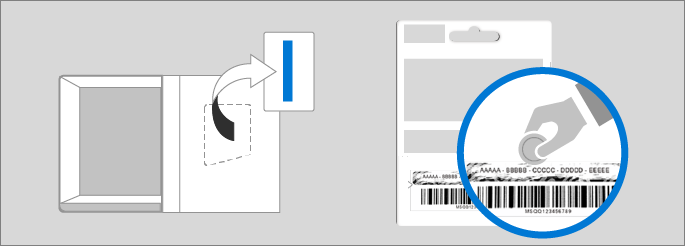
Porada: Klucz produktu można zrealizować tylko raz. Jeśli zostanie wyświetlony komunikat Ten klucz produktu został już użyty, przejdź do 5. Instalowanie aplikacji pakietu Office , aby zainstalować pakiet Office bez klucza produktu.
1. Otwórz przeglądarkę internetową
Otwórz nowe okno lub kartę przeglądarki i przejdź pod adres https://office.com/setup lub https://microsoft365.com/setup
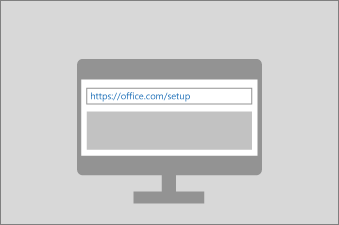
2. Zaloguj się
Zaloguj się przy użyciu swojego konta Microsoft lub utwórz nowe konto (pamiętaj, aby zanotować szczegółowe informacje o koncie)
Jeśli wykryjemy Twoje konto,automatycznie Cię zalogujemy
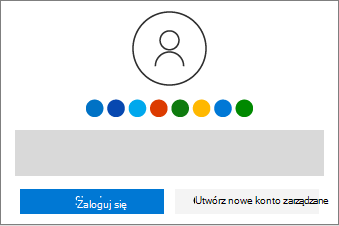
3. Wprowadź klucz produktu
Wprowadź swój klucz produktu (możesz pominąć łączniki)
Wybierz swój kraj lub region i język
Rozwiąż problemy dotyczące klucza produktu
Porada: Klucz produktu można zrealizować tylko raz. Jeśli zostanie wyświetlony komunikat Ten klucz produktu został już użyty, przejdź do 5. Instalowanie aplikacji pakietu Office , aby zainstalować pakiet Office bez klucza produktu.
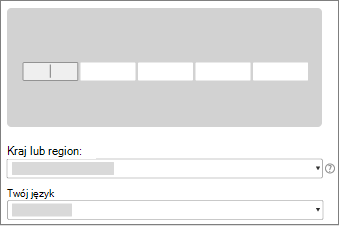
4. Postępuj zgodnie z instrukcjami
Następne kroki mogą się różnić, dlatego postępuj zgodnie z wyświetlanymi na ekranie instrukcjami dla Twojego produktu
Microsoft 365
Podaj informacje o płatności, aby umożliwić cykliczne rozliczanie (jeśli zostanie wyświetlony monit), lub potwierdź swoją subskrypcję
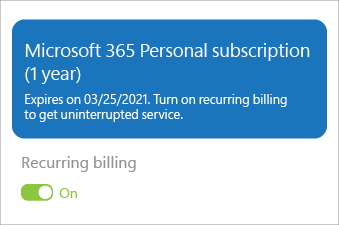
Office 2019
Przejrzyj swoje informacje, aby potwierdzić konto Microsoft i produkt Office
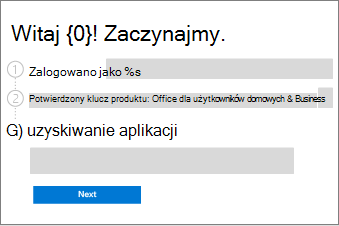
5. Zainstaluj aplikacje pakietu Office
Zaloguj się do account.microsoft.com/services
Rozwiązywanie problemów z logowaniem
Znajdź swój produkt i wybierz pozycję Zainstaluj
Uwaga: Microsoft 365 Family subskrybentów: Aby zezwolić maksymalnie 5 innym osobom na zainstalowanie pakietu Office, przejdź do account.microsoft.com/services/office/sharing.
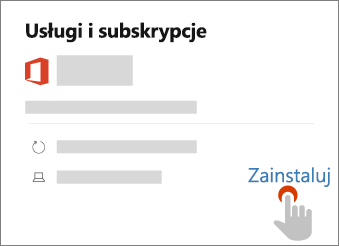
Na komputerze PC wybierz instalację opcji (na przykład języka i wersji 32-bitowej lub 64-bitowej)
Na komputerze PC lub Mac ponownie wybierz pozycję Zainstaluj
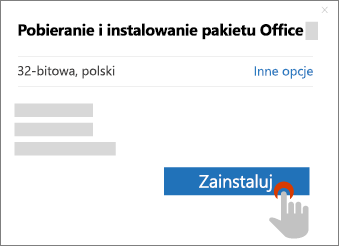
Teraz możesz rozpocząć proces pobierania
-
Na komputerze PC uruchom proces pobierania w przeglądarce internetowej
-
Na komputerze Mac kliknij dwukrotnie pozycję installer.pkg w pozycji Znajdow. > Do pobrania
Potrzebujesz pomocy? Czynności dla komputera PC | Czynności dla komputera Mac
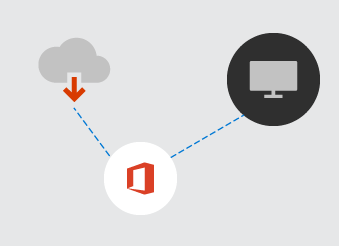
Otwórz aplikację pakietu Office, taką jak Wordna komputerze PC lub Mac, aby zakończyć pracę
-
Na komputerze PC wybierz pozycję Start, wpisz Word i wybierz ikonę tego programu, aby go otworzyć
-
Na komputerze Mac wybierz pozycję Launchpad w obszarze funkcji Dock i wybierz pozycję Word, aby ją otworzyć
Potrzebujesz pomocy? Czynności dla komputera PC | Czynności dla komputera Mac
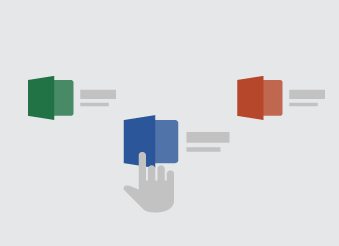
Kolejne kroki dla subskrybentów usługi Microsoft 365
Instalowanie aplikacji pakietu Office na komputerach PC i Mac
Po prostu powtórz powyższą procedurę instalacji dla każdego urządzenia
Udostępnianie usługi Microsoft 365 Family
Microsoft 365 Family subskrybenci mogą dodać do swojej subskrypcji maksymalnie 5 innych osób.
Konfigurowanie aplikacji pakietu Office i poczty e-mail na urządzeniach przenośnych
Aplikacje pakietu Office możesz zainstalować także na telefonach komórkowych i tabletach.
Zakupiłeś wiele kluczy produktu?
Powtórz proces realizacji dla każdego klucza, żeby rozszerzyć subskrypcję na maksymalnie 5 lat.











